1、确保您具有Windows安装文竭惮蚕斗件。MacOS的Boot Camp支持Windows 8、8.1和10。可以从Microsoft网站下载Windows的ISO文件版本。
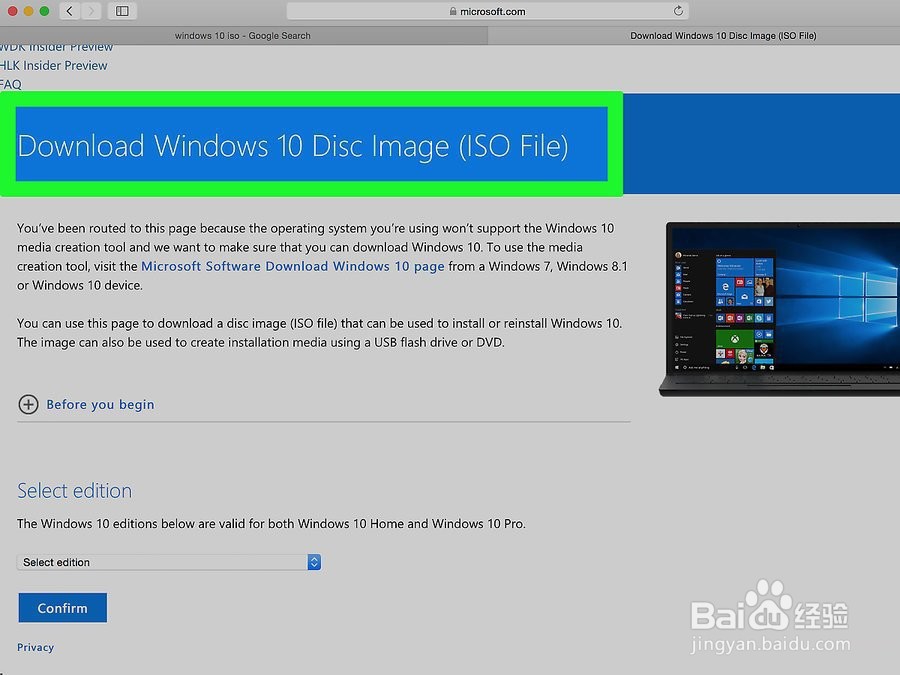
2、打开Mac的Utilities文件夹。通过单击Mac屏幕右上方的放大镜图标,键入“实用程序”,然后单击“实用程序”文件夹,可以执行此操作。

3、双击Boot Camp助手图标。它类似于灰色的硬盘驱动器。

4、请按照屏幕上的说明进行操作。这些步骤将需要选择Windows安装文件,选择要在其上安装Windows的驱动器,然后重新启动Mac。

5、等待您的Mac重新启动。完成Boot Camp设置后,系统将提示您重新启动Mac。Mac重启完成后,您将进入Windows安装程序屏幕。

6、如有必要,选择“ BOOTCAMP”分区。如果要从USB驱动器安装Windows,则需要选择此选项以继续进行安装。

7、请按照屏幕上的Windows安装说明进行操作。根倌栗受绽据您使用的Windows版本的不同,此过程会有所不同,但是最终您将像设置Boot Camp助理时一样重新启动Mac。
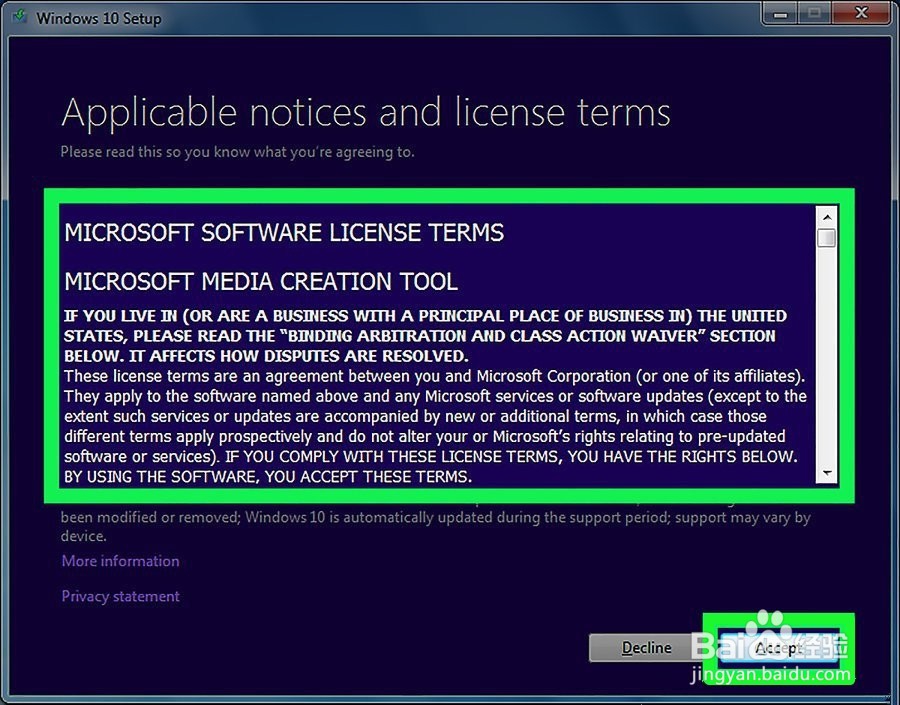
8、Option在Mac重新启动时,按住Option键。这样做将加载“启动管理器”窗口。

9、当启动管理器出现时释放Option键。该窗口将显示您可以从中启动Mac的所有不同驱动器。
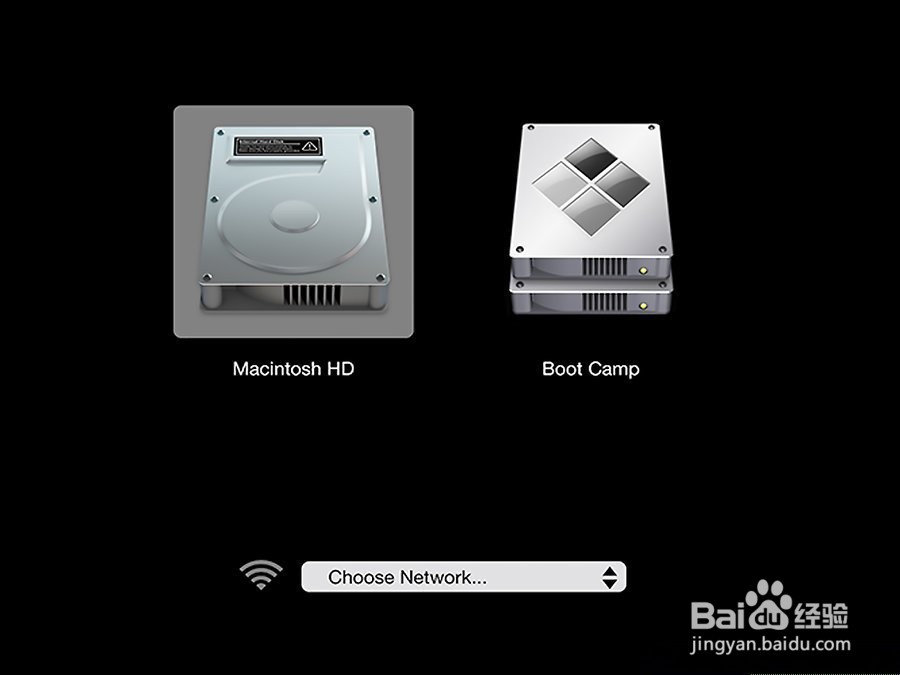
10、单击“ Boot Camp”图标,然后按⏎Return。这样做会将Mac加载到Windows操作系统中。

11、找到并双击您的EXE文件。只要您使用Windows,双击EXE文件就应立即开始运行。
